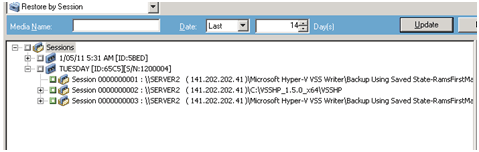Introduzione agli agenti e alle opzioni di Arcserve Backup › Utilizzo di agenti › Agente per Microsoft Volume Shadow Copy Service › Application-Specific Guidelines › Microsoft Hyper-V VSS Writer › Ripristino di backup VSS trasportabili con VSS writer Hyper-V di Microsoft
Ripristino di backup VSS trasportabili con VSS writer Hyper-V di Microsoft
Nell'esempio seguente vengono mostrate le singole sessioni e la serie di passaggi da eseguire per utilizzare Arcserve Backup nell'esecuzione di un backup VSS.
Segui questi passi:
- Nella scheda Origine della Gestione ripristino scegliere il tipo di ripristino: Ripristino per Sessione.
I backup Hyper-V di Microsoft vengono elencati come sessioni separate. Selezionare l'icona verde vicino al nome della sessione per ripristinare tutti i componenti inclusi nella sessione. Per ripristinare un singolo componente, espandere la sessione e selezionare il nome del componente.
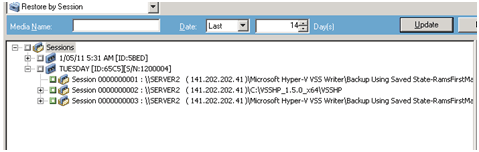
- Dalla scheda Destinazione di Gestione ripristino, scegliere il percorso in cui si desidera ripristinare i file. Scegliere una delle seguenti opzioni:
- Ripristino dei file nella posizione di origine
- Ripristino in directory e unità condivise dagli utenti (posizione alternativa).
Per impostazione predefinita, i file vengono ripristinati nella posizione di origine. Se si desidera ripristinare i file in una posizione alternativa, viene visualizzato un elenco di computer, directory e file che consente di selezionare una destinazione specifica. Per ulteriori informazioni sulle posizioni di ripristino, consultare l'argomento Posizioni di ripristino.
- Dalla scheda Pianificazione di Gestione ripristino, scegliere le opzioni appropriate per pianificare il processo di ripristino.
- Fare clic su Inoltra in Gestione ripristino per avviare il processo di ripristino. Verrà visualizzata la finestra di dialogo Protezione.
Importante. Verificare che tutti i gruppi di archiviazione siano non in linea prima dell'avvio del processo di ripristino.
- Nella finestra di dialogo Protezione, immettere le informazioni di autenticazione per il server di produzione e fare clic su OK. The Submit Job dialog opens.
- In questa finestra di dialogo, selezionare Esegui ora oppure Esegui il e immettere una data e un'ora specifici. Click OK. Il processo di ripristino viene aggiunto alla coda processi. Utilizzare Gestione stato processi per verificare l'avanzamento del processo di ripristino.
Nota: Arcserve Backup supports backing up virtual machines that are created in a CSV (Cluster Shared Volume) using transportable snapshot on Windows Server 2008 R2 and Windows Server 2012.
Copyright © 2015 .
All rights reserved.
 
|
|